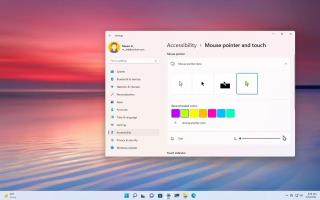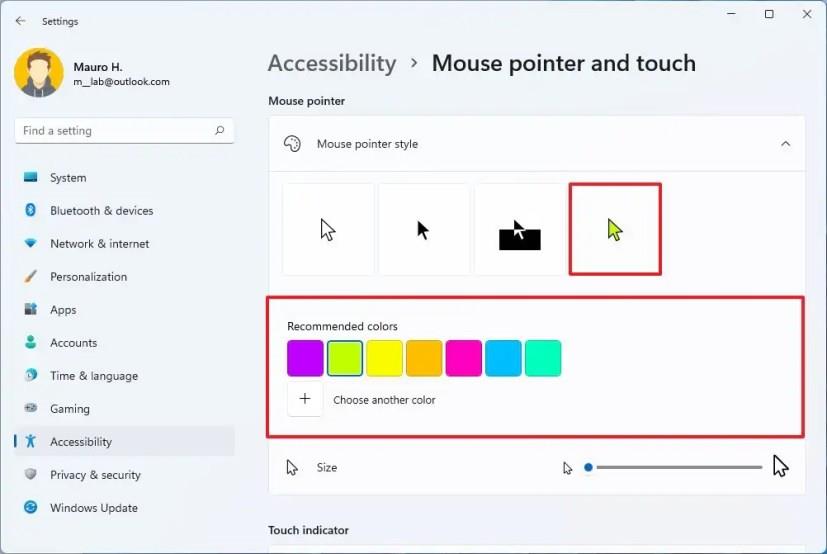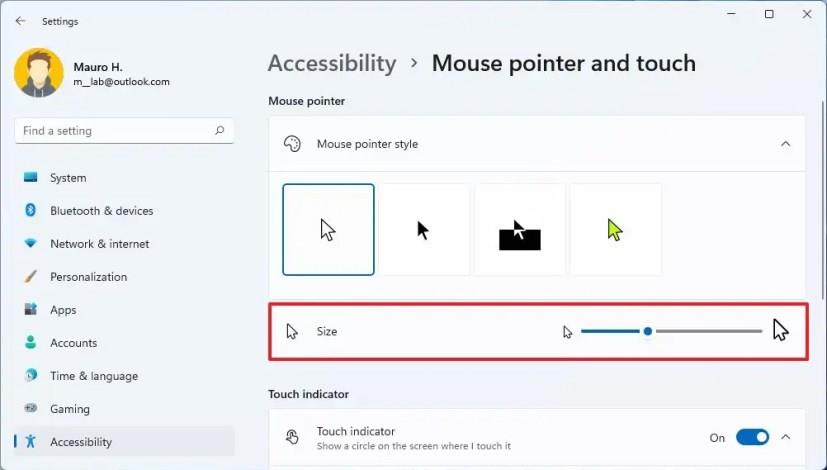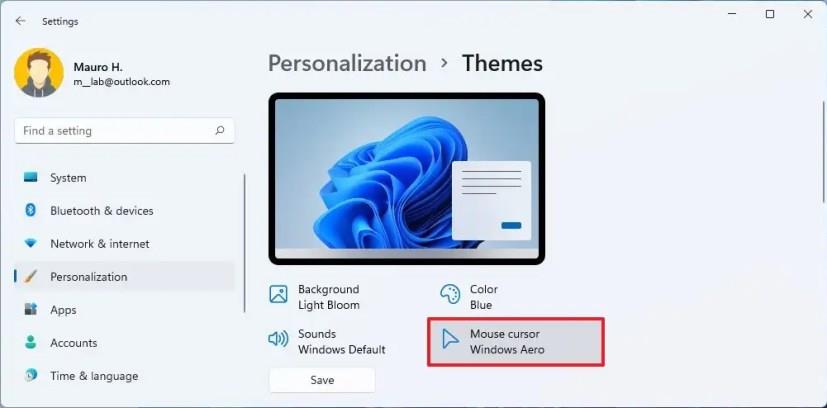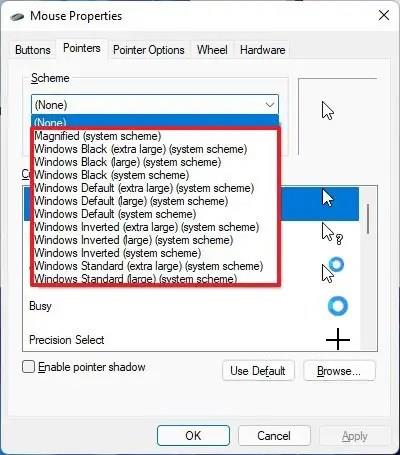Trên Windows 11 , bạn có thể làm được nhiều việc hơn là thay đổi kích thước của con trỏ chuột. Bạn cũng có thể tùy chỉnh con trỏ với hầu như bất kỳ màu nào để làm cho nó trở nên cá nhân và hữu ích hơn.
Bạn có thể tùy chỉnh các khía cạnh khác nhau của con trỏ chuột, bao gồm cả màu sắc và kích thước, thông qua cài đặt Trợ năng. Ngoài ra, bạn vẫn có thể sử dụng cài đặt cũ để thay đổi sơ đồ chuột.
Trong hướng dẫn này , bạn sẽ tìm hiểu các bước để thay đổi kích thước và màu sắc của con trỏ chuột trên Windows 11.
Thay đổi màu chuột trên Windows 11
Để thay đổi màu con trỏ chuột trên Windows 11, hãy sử dụng các bước sau:
-
Mở Cài đặt .
-
Nhấp vào Trợ năng .
-
Nhấp vào con trỏ chuột và chạm vào tab.
-
Trong phần “Con trỏ chuột”, hãy chọn tùy chọn Tùy chỉnh.
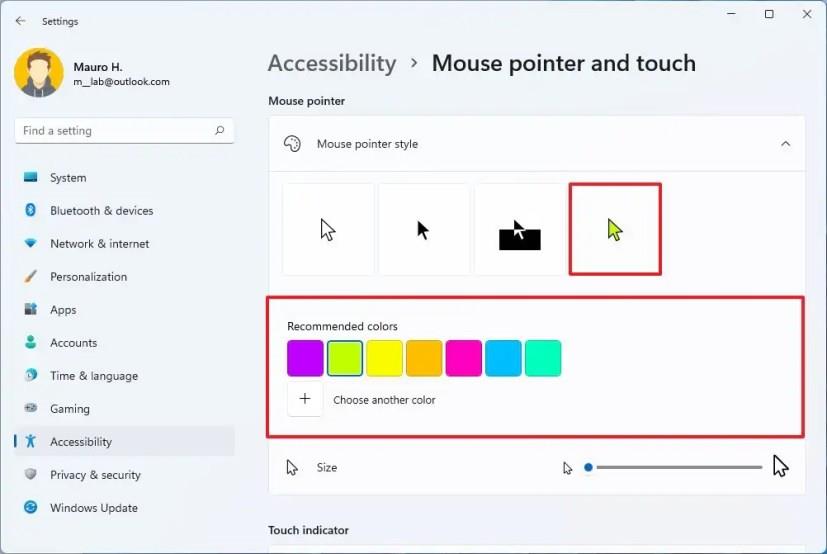
Lưu ý nhanh: Bạn cũng có thể chọn từ ba kiểu khác, bao gồm Trắng, Đen và Đảo ngược.
-
Chọn một trong những màu được đề xuất.
-
(Tùy chọn) Nhấp vào tùy chọn “Chọn màu khác” để tạo màu tùy chỉnh cho con trỏ chuột.
Sau khi bạn hoàn thành các bước, màu mới sẽ áp dụng cho con trỏ chuột.
Thay đổi kích thước chuột trên Windows 11
Để thay đổi kích thước con trỏ chuột trên Windows 11, hãy sử dụng các bước sau:
-
Mở Cài đặt .
-
Nhấp vào Trợ năng .
-
Nhấp vào con trỏ chuột và chạm vào tab.
-
Trong phần “Con trỏ chuột”, sử dụng thanh trượt Kích thước để thay đổi kích thước của con trỏ chuột trên Windows 11.
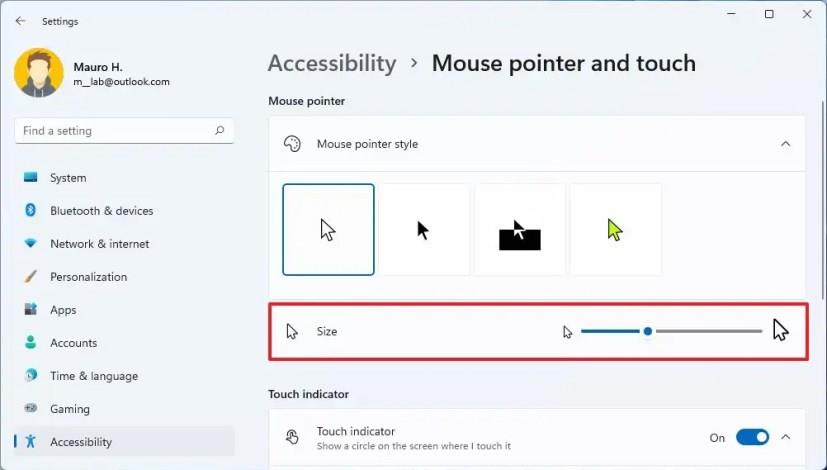
Sau khi bạn hoàn thành các bước, kích thước mới sẽ áp dụng cho con trỏ chuột.
Thay đổi thuộc tính kế thừa của chuột trên Windows 11
Ngoài ra, bạn cũng có thể thay đổi kích thước và kiểu bằng cách sử dụng cài đặt Con trỏ kế thừa trên Windows 11. Dưới đây là cách thực hiện:
-
Mở Cài đặt .
-
Nhấp vào Cá nhân hóa .
-
Nhấp vào tab Chủ đề .
-
Nhấp vào tùy chọn Con trỏ chuột .
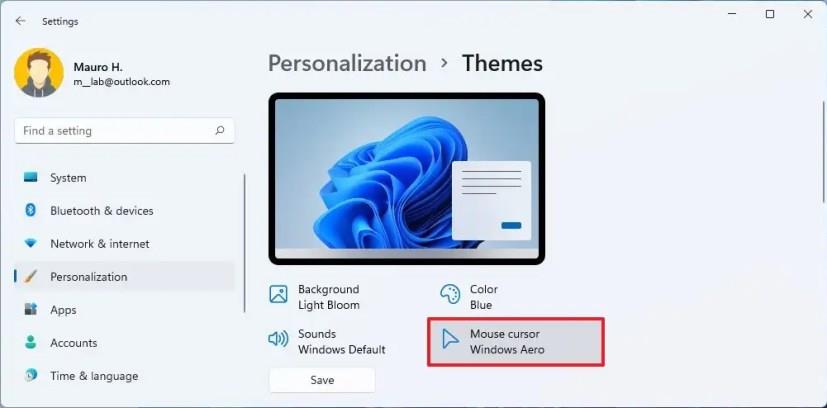
-
Nhấp vào tab Con trỏ .
-
Sử dụng menu thả xuống “Lược đồ” và chọn một trong các chủ đề và kích thước có sẵn, bao gồm Đen, Mặc định, Đảo ngược và Chuẩn.
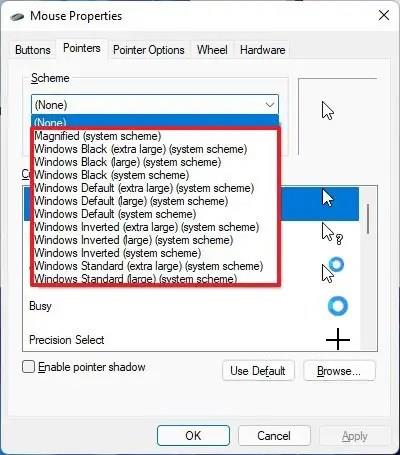
-
Nhấp vào nút Áp dụng .
-
Nhấp vào nút OK .
Sau khi bạn hoàn thành các bước, cài đặt sẽ áp dụng cho chuột.